Excel计算住房贷款和个人储蓄
手把手教你Excel每月还贷的房贷车贷贷款计算器
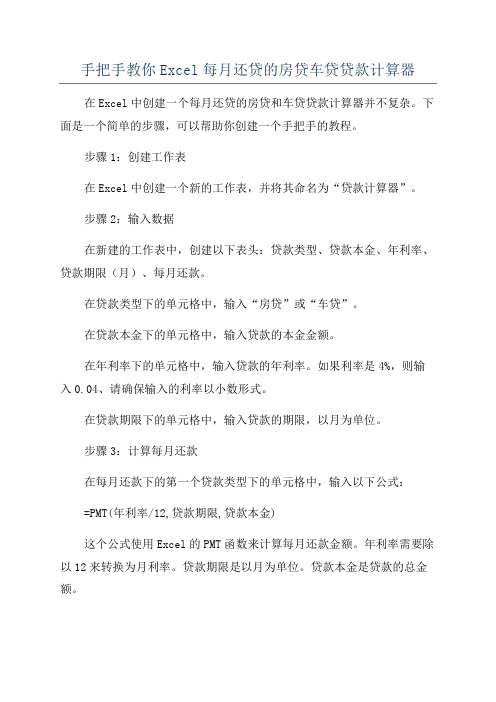
手把手教你Excel每月还贷的房贷车贷贷款计算器在Excel中创建一个每月还贷的房贷和车贷贷款计算器并不复杂。
下面是一个简单的步骤,可以帮助你创建一个手把手的教程。
步骤1:创建工作表在Excel中创建一个新的工作表,并将其命名为“贷款计算器”。
步骤2:输入数据在新建的工作表中,创建以下表头:贷款类型、贷款本金、年利率、贷款期限(月)、每月还款。
在贷款类型下的单元格中,输入“房贷”或“车贷”。
在贷款本金下的单元格中,输入贷款的本金金额。
在年利率下的单元格中,输入贷款的年利率。
如果利率是4%,则输入0.04、请确保输入的利率以小数形式。
在贷款期限下的单元格中,输入贷款的期限,以月为单位。
步骤3:计算每月还款在每月还款下的第一个贷款类型下的单元格中,输入以下公式:=PMT(年利率/12,贷款期限,贷款本金)这个公式使用Excel的PMT函数来计算每月还款金额。
年利率需要除以12来转换为月利率。
贷款期限是以月为单位。
贷款本金是贷款的总金额。
复制这个公式到所有贷款类型的单元格中,以计算所有贷款的每月还款金额。
步骤4:格式化数据在贷款本金和每月还款的单元格中,使用Excel的货币格式来显示金额。
可以通过选择这些单元格,然后在“开始”选项卡上的“数字”组中选择“货币”来设置格式。
步骤5:结果和数据在工作表的右上角,创建一个单独的区域来显示计算结果和贷款数据。
在这个区域中,创建以下表头:贷款类型,贷款本金,年利率,贷款期限,每月还款。
复制每个表头下的相应单元格(贷款类型、贷款本金、年利率、贷款期限和每月还款)。
步骤6:输入数据在新区域中粘贴之前复制的数据。
确保数据与之前输入的数据相匹配。
步骤7:存储计算器最后,保存并命名这个Excel工作表,以便以后使用。
通过按照上述步骤,你可以创建一个简单的每月还贷的房贷和车贷贷款计算器。
根据不同的需求,你还可以扩展和改进这个计算器,以满足更复杂的贷款计算需求。
Excel 实验指导—双变量模拟运算表
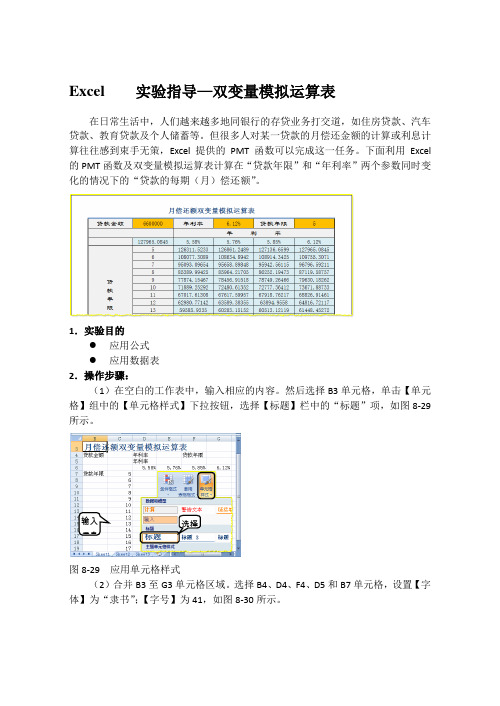
(12)选择C4、E4和G4单元格,设置【填充颜色】为“橙色”。然后,选择未设置颜色的单元格区域,设置【填充颜色】为“水绿色,强调文字颜色5,淡色80%”,如图8-40所示。
图8-40设置填充颜色
(13)单击Office按钮,执行【打印】|【打印预览】命令,查看打印效果。
1.实验目的
应用公式
应用数据表
2.操作步骤:
(1)在空白的工作表中,输入相应的内容。然后选择B3单元格,单击【单元格】组中的【单元格样式】下拉按钮,选择【标题】栏中的“标题”项,如图8-29所示。
图8-29应用单元格样式
(2)合并B3至G3单元格区域。选择B4、D4、F4、D5和B7单元格,设置【字体】为“隶书”;【字号】为41,如图8-30所示。
(6)设置B4至G19单元格区域的行高为17。然后,设置该单元格区域的【对齐方式】为“居中”,如图8-34所示。
图8-3设置行高
提示Байду номын сангаас
选择要设置对齐方式的单元格区域,单击【对齐方式】组中的【居中】按钮即可。
(7)分别在C4、D4和E4单元格中,输入数据,以便进行计算。然后,在C6单元格中,输入“=PMT(E4/12,G4*12,-C4,0,0)”公式,如图8-35所示。
图8-Excel输入公式
(8)选择B6至G19单元格区域,单击【数据工具】组中的【假设分析】下拉按钮,执行【数据表】命令,如图8-36所示。
图8-Excel执行【数据表】命令
(9)在弹出的【数据表】对话框中,设置【输入引用行的单元格】为$E$4;【输入引用列的单元格】为$G$4,如图8-37所示。
图8-3Excel设置引用单元格数值
(10)选择B4至G19单元格区域,单击【边框】下拉按钮,执行【其他边框】命令。然后,在弹出的对话框中,选择一种“双线条”样式,设置为【外边框】;选择一种“单线条”,设置为【内部】,如图8-38所示。
20242024房贷计算器Excel免费

2024房贷计算器Excel免费•房贷计算器概述•Excel房贷计算器设计原理•Excel房贷计算器功能特点•Excel房贷计算器操作指南•案例分析:Excel房贷计算器应用实例•问题解答与技巧分享•总结与展望房贷计算器概述01定义与功能01房贷计算器是一种财务工具,用于计算房屋贷款的还款金额、利息和期限等。
02它可以帮助用户了解不同贷款方案下的还款情况,以便做出更明智的贷款决策。
03房贷计算器通常基于Excel等电子表格软件制作,具有易于使用和修改的特点。
使用场景及优势使用场景在购买房产、申请房屋贷款或进行贷款还款计划时,可以使用房贷计算器进行辅助计算。
优势房贷计算器能够快速、准确地计算出贷款还款情况,避免了手动计算的繁琐和错误;同时,用户可以通过调整参数来比较不同贷款方案的优劣,从而更好地选择适合自己的贷款方案。
市场需求与发展趋势市场需求随着房地产市场的不断发展和购房需求的增加,房贷计算器已成为许多购房者和贷款申请者的必备工具。
发展趋势未来,随着人工智能和大数据技术的不断发展,房贷计算器可能会更加智能化和个性化,能够根据用户的财务状况和信用情况提供更精准的贷款建议和还款方案。
同时,随着移动互联网的普及,房贷计算器也可能会向移动端发展,为用户提供更加便捷的使用体验。
Excel 房贷计算器设计原理02每月以相等的金额偿还贷款本金和利息,其中每月贷款利息按月初剩余贷款本金计算并逐月结清。
等额本金还款法每月偿还同等数额的本金和剩余贷款在该月所产生的利息,这样由于每月的还款本金额固定,而利息越来越少,贷款人起初还款压力较大,但是随时间的推移每月还款数也越来越少。
等额本息还款法基本数学模型介绍VS还款方式指借款人按照何种方式进行还款,如等额本息还款法或等额本金还款法等。
不同的还款方式会影响每月还款金额和总利息支出。
贷款金额指借款人向贷款机构借用的资金总额,是房贷计算的基础参数。
贷款期限指借款人应还清全部贷款本息的期限,通常以月为单位计算。
房贷计算器EXCEL版
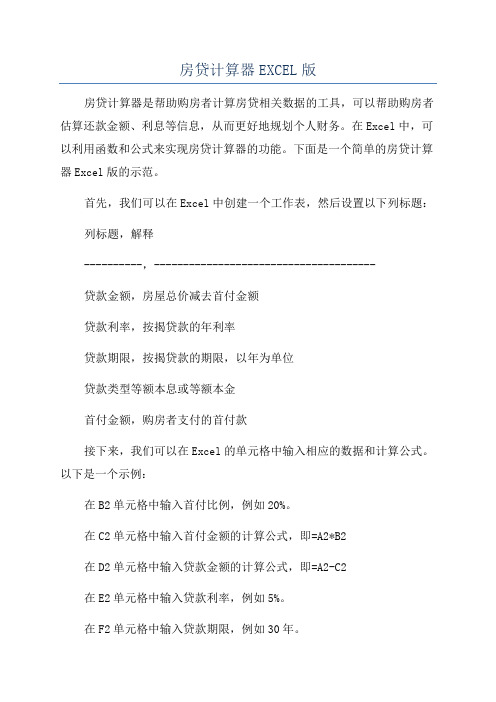
房贷计算器EXCEL版房贷计算器是帮助购房者计算房贷相关数据的工具,可以帮助购房者估算还款金额、利息等信息,从而更好地规划个人财务。
在Excel中,可以利用函数和公式来实现房贷计算器的功能。
下面是一个简单的房贷计算器Excel版的示范。
首先,我们可以在Excel中创建一个工作表,然后设置以下列标题:列标题,解释----------,--------------------------------------贷款金额,房屋总价减去首付金额贷款利率,按揭贷款的年利率贷款期限,按揭贷款的期限,以年为单位贷款类型等额本息或等额本金首付金额,购房者支付的首付款接下来,我们可以在Excel的单元格中输入相应的数据和计算公式。
以下是一个示例:在B2单元格中输入首付比例,例如20%。
在C2单元格中输入首付金额的计算公式,即=A2*B2在D2单元格中输入贷款金额的计算公式,即=A2-C2在E2单元格中输入贷款利率,例如5%。
在F2单元格中输入贷款期限,例如30年。
在G2单元格中输入贷款类型,例如等额本息。
在H2单元格中输入月利率的计算公式,即=E2/12在I2单元格中输入还款期数的计算公式,即=F2*12接下来,我们可以计算每月还款金额和总还款金额。
以下是计算公式的示例:如果贷款类型选择为等额本息:在J2单元格中输入每月还款金额的计算公式,即=-PMT(H2,I2,D2)。
在K2单元格中输入总还款金额的计算公式,即=-(J2*I2-D2)。
如果贷款类型选择为等额本金:在J2单元格中输入每月还款金额的计算公式,即=-PPMT(H2,ROW(-1,I2,D2)。
在K2单元格中输入总还款金额的计算公式,即=-(D2+SUMPRODUCT(J2:J361))。
最后,我们可以复制第2行的公式并将其应用到整个表格,以便计算其他贷款金额、利率和期限的情况。
通过这样的设置,我们就可以根据不同的贷款金额、利率和期限来计算房贷还款金额和总还款金额。
if函数的使用方法Excel中IF函数的使用方法
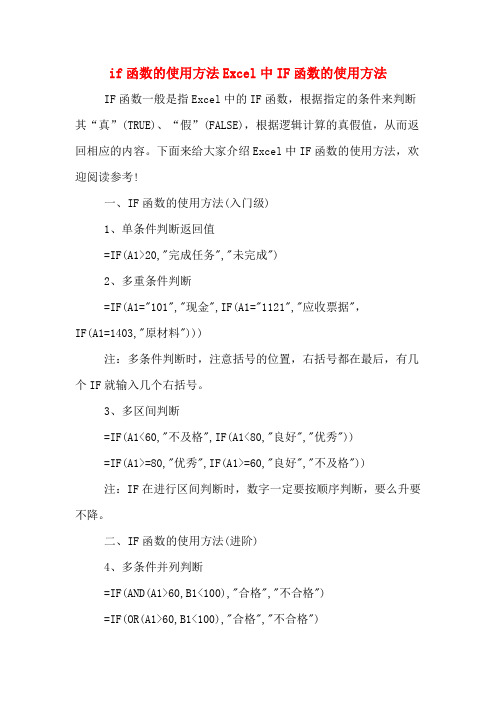
if函数的使用方法Excel中IF函数的使用方法IF函数一般是指Excel中的IF函数,根据指定的条件来判断其“真”(TRUE)、“假”(FALSE),根据逻辑计算的真假值,从而返回相应的内容。
下面来给大家介绍Excel中IF函数的使用方法,欢迎阅读参考!一、IF函数的使用方法(入门级)1、单条件判断返回值=IF(A1>20,"完成任务","未完成")2、多重条件判断=IF(A1="101","现金",IF(A1="1121","应收票据",IF(A1=1403,"原材料")))注:多条件判断时,注意括号的位置,右括号都在最后,有几个IF就输入几个右括号。
3、多区间判断=IF(A1<60,"不及格",IF(A1<80,"良好","优秀"))=IF(A1>=80,"优秀",IF(A1>=60,"良好","不及格")) 注:IF在进行区间判断时,数字一定要按顺序判断,要么升要不降。
二、IF函数的使用方法(进阶)4、多条件并列判断=IF(AND(A1>60,B1<100),"合格","不合格")=IF(OR(A1>60,B1<100),"合格","不合格")注:and()表示括号内的多个条件要同时成立or()表示括号内的多个条件任一个成立5、复杂的多条件判断=IF(OR(AND(A1>60,B1=IF(ADN(OR(A1>60,B16、判断后返回区域=VLOOKUP(A1,IF(B1=1,C:D,F:G),2,0)注:IF函数判断后返回的不只是值,还可以根据条件返回区域引用。
房贷计算公式EXCEL自动计算版本

房贷计算公式EXCEL自动计算版本在Excel中,可以使用以下公式来计算房贷还款额:1.计算每月还款额(等额本息法):每月还款额=贷款本金*月利率*(1+月利率)^(贷款期限*12)/((1+月利率)^(贷款期限*12)-1)其中,月利率=贷款利率/12这个公式是根据等额本息法来计算的,每月还款额包括本金和利息的部分。
2.计算每月还款额(等额本金法):首月还款额=贷款本金/(贷款期限*12)+贷款本金*贷款利率/12之后每月还款额=贷款本金/(贷款期限*12)+(贷款本金-(当前已还本金累计和))*贷款利率/12这个公式是根据等额本金法来计算的,每月还款额只包括本金的部分,利息逐渐减少。
以上是两种常用的房贷计算公式,可以根据具体情况选择适合的公式进行计算。
在Excel中,可以使用函数来自动计算房贷还款额。
以下是使用函数来计算房贷还款额的步骤:1. 在Excel中的一个单元格中输入贷款本金的数值。
例如,将贷款本金输入到A2单元格中。
2. 在Excel中的一个单元格中输入贷款利率的数值。
例如,将贷款利率输入到B2单元格中。
3. 在Excel中的一个单元格中输入贷款期限的数值。
例如,将贷款期限输入到C2单元格中。
4. 在Excel中的一个单元格中输入每年的还款期数。
例如,将每年的还款期数输入到D2单元格中。
5. 在Excel中的一个单元格中使用函数来计算每月还款额(等额本息法)。
例如,在E2单元格中输入以下公式:=IFERROR(PMT(B2/12,C2*12,A2),"输入有误,请检查")其中,IFERROR函数用于处理错误信息,PMT函数用于计算等额本息法的每月还款额。
6. 在Excel中的一个单元格中使用函数来计算每月还款额(等额本金法)。
例如,在F2单元格中输入以下公式:=IFERROR(A2/(C2*12)+A2*B2/12,"输入有误,请检查")其中,IFERROR函数用于处理错误信息。
如何利用Excel进行房贷计算和购房分析

如何利用Excel进行房贷计算和购房分析房贷是购房过程中不可避免的一环,而Excel作为一款强大的办公软件,可以帮助我们进行房贷计算和购房分析。
本文将介绍如何利用Excel进行房贷计算和购房分析的方法。
一、房贷计算房贷计算是购房过程中最基本、最重要的一环,它可以帮助我们了解每月还款金额、还款期限等关键指标,对我们的资金状况做出评估,更好地制定购房计划。
下面是基于Excel的房贷计算方法:1. 建立数据表格:首先,在Excel中建立一个数据表格,包括贷款金额、贷款利率、贷款期限等列,可根据具体情况添加其他必要的列。
2. 输入数据:将购房贷款的具体金额、利率和期限等数据分别填入相应的单元格。
3. 利用函数计算还款:在Excel中,可以利用内置的函数来计算还款金额。
例如,可以使用PMTRATE函数计算等额本息每期偿还的金额。
具体操作是在合适的单元格中输入函数“= PMT(利率, 还款期数, 贷款金额)”。
4. 设置数据格式:按照需求,将计算得出的还款金额等单元格设置合适的数据格式,如保留两位小数、加上货币符号等。
5. 调整参数进行分析:可以通过调整贷款金额、利率和期限等参数,对房贷进行不同方案的分析和对比,帮助我们找到最适合自己的购房方案。
通过以上方法,我们可以方便地利用Excel进行房贷计算,并在购房过程中做出更明智的决策。
二、购房分析除了房贷计算,购房分析也是购房过程中的重要环节。
通过Excel的数据分析功能,我们可以对购房项目进行全面评估,帮助我们做出更明智的购房决策。
下面是一些购房分析的方法:1. 建立数据表格:在Excel中建立一个数据表格,包括购房项目的各项成本、预期增值、租金收入等列,可根据具体情况添加其他必要的列。
2. 输入数据:将各项成本、预期增值、租金收入等数据分别填入相应的单元格。
3. 使用函数进行计算:利用Excel的内置函数,如SUM、AVERAGE等,对数据进行计算,得出总成本、平均收益等指标。
房贷计算公式EXCEL版本

房贷计算公式EXCEL版本房贷计算公式可以通过使用Excel函数来实现,以下是一种可能的解决方案。
在 Excel 中实现房贷计算公式的功能,需要计算贷款的本金、利率、还款期限和还款方式。
假设房贷的本金为P,利率为r,还款期限为期数n,还款方式为等额本息。
在 Excel 中,计算贷款的每期还款额可以使用 PMT 函数。
该函数的语法为:PMT(rate, nper, pv, [fv], [type])- rate:利率,可以使用计算公式将年利率换算为每期利率。
- nper:还款期限,即总期数。
- pv:贷款本金,即贷款总额。
- fv:可选参数,表示未来值,一般为0。
- type:可选参数,表示还款方式。
0 表示按年付款,1 表示按月付款。
假设贷款本金为100万,年利率为4%,还款期限为20年,还款方式为等额本息。
可以按照如下步骤进行计算。
步骤1:将年利率转换为每期利率。
每期利率=年利率/12步骤2:将还款期限转换为总期数。
总期数=还款期限*12步骤3:计算每期还款额。
每期还款额=PMT(每期利率,总期数,贷款本金)在 Excel 中,可以使用以下公式进行计算:每期利率=年利率/12总期数=还款期限*12每期还款额=PMT(每期利率,总期数,贷款本金)可以将上述公式输入到 Excel 单元格中进行计算。
假设贷款本金位于单元格 A1,年利率位于单元格 B1,还款期限位于单元格 C1,可以在单元格 D1 输入以下公式来计算每期还款额:=PMT(B1/12,C1*12,A1)此时,D1单元格的值即为每期还款额。
此外,还可以通过修改还款期限或贷款本金来计算每期还款额的变化。
公式会自动更新并显示新的结果。
Excel计算住房贷款与个人储蓄

Excel计算住房贷款和个人储蓄银行中的利息计算起来特不的烦琐,让大多数没有学过专业财会方面的人都感到束手无策,比方在银行方面的住房贷款及个人储蓄等方面。
MSOFFICE中的Excel计算完全能够让你解除这方面的苦恼。
请跟我着往下关于这两个咨询题的实例解决方法。
Excel2002中的PMT函数,通过单、双变量的模拟运算来实现贷款的利息计算。
通过讲解,相信读者能够特别方便地计算分期付款的利息,以及选择分期付款的最优方案。
固定利率的付款计算PMT函数可基于固定利率及等额分期付款方式,依据固定贷款利率、定期付款和贷款金额,来求出每期(一般为每月)应回还的贷款金额。
先来了解一下PMT函数的格式和应用方式:PMT(Rate,Nper,Pv,Fv,Type)其中各参数的含义如下:Rate:各期利率,例如,要是按%的年利率借进一笔贷款来购置住房,并按月回还贷款,那么月利率为4.2%/12(即0.35%)。
用户能够在公式中输进4.2%/12、%或5作为Rate的值。
Nper:贷款期数,即该项贷款的付款期总数。
例如,关于一笔10年期按月回还的住房贷款,共有10×12(即120)个偿款期数。
能够在公式中输进120作为Nper的值。
Pv:现值,或一系列今后付款的当前值的累积和,也确实是根基贷款金额。
Fv:指今后终值,或在最后一次付款后盼瞧得到的现金余额。
要是省略Fv,那么假设其值为零,也确实是根基一笔贷款的今后值为零,一般银行贷款此值为0。
Type:数字0或1,用以指定各期的付款时刻是在期初依旧期末。
要是为0或缺省,讲明是期末付款,要是为1,讲明是期初付款。
浮动利率的付款计算下面结合实例讲解利用该函数的具体计算方法,假定采纳分期付款的方式,用户贷款10万元用于购置住房,要是年利率是%,分期付款的年限是10年,计算该用户在给定条件下的每期应付款数。
如图1所示,在单元格A1、B1、A2、B2、A3、B3中分不输进给定条件,D2~D11中分不输进不同的利率条件,按照以下步骤进行计算:1.选定要输进公式的单元格E1,能够直截了当输进公式“=PMT(B3/12,B2*12,-B1)〞,返回一个值8,那个值确实是根基用户每月的付款额,图1中的B4与E1单元格的输进公式相同,这一步也能够利用粘贴函数来输进函数;操作过程是:单击“常用〞工具栏中的“粘贴函数〞按钮,弹出“粘贴函数〞对话框。
利用Excel双变量模拟运算表进行购房贷款方案决策

利用Excel双变量模拟运算表进行购房贷款方案决策【摘要】在日常生活中,人们越来越多地同银行的存贷业务打交道,如住房贷款、汽车贷款、教育贷款及个人储蓄等。
但很多人对某一贷款的月偿还金额的计算或利息计算往往感到束手无策,Excel提供的PMT函数是完成这一任务的好工具。
本文介绍利用Excel的PMT函数及双变量模拟运算表计算在“还款期数”和“贷款本金”两个参数同时变化的情况下“贷款的每期(月)偿还额”,具有一定的实用价值。
贷款购房是时下的热门话题之一,随着银行信贷业务的广泛开展,贷款购房成为多数家庭购房时选择的方案。
但是,由于购房举贷数额大,贷款周期长,部分家庭在利用抵押贷款方式购买住房时会因为考虑不周而造成还贷困难甚至严重影响正常生活的尴尬局面。
那么如何根据自己的还款能力制定一个切实可行的购房贷款计划呢?我们可以利用Excel提供的PMT函数以及双变量模拟运算表做一个购房贷款方案表,从中选择适合自己的一套方案,这样就不会因为还贷而影响正常生活了。
一、PMT函数Excel提供了PMT函数,PMT函数是基于固定利率及等额分期付款方式。
PMT 函数可以计算为偿还一笔贷款,要求在一定周期内支付完时,每次需要支付的偿还额,也就是我们平时所说的“分期付款”。
购房贷款或其它贷款时,可以用PMT 函数计算贷款的每期(月)偿还额。
PMT函数的格式为:PMT(rate,nper,pv,fv,type),返回值为“投资或贷款的每期(月)偿还额”。
Nper必要。
Integer指定一笔贷款的还款期数。
例如,如果对一笔为期四年的汽车贷款选择按月付款,则贷款共有4×12(或48)个付款期。
Pv必要。
Double现值或一系列未来付款的当前值的累积和,也称为本金。
例如,当贷款买一辆汽车时,向贷方所借贷的金额为将来每月偿付给贷方款项的现值。
Fv可选。
Variant指定在付清贷款后所希望的未来值或现金结存。
例如,贷款的未来值在贷款付清后为0元。
房贷计算公式EXCEL自动计算版本
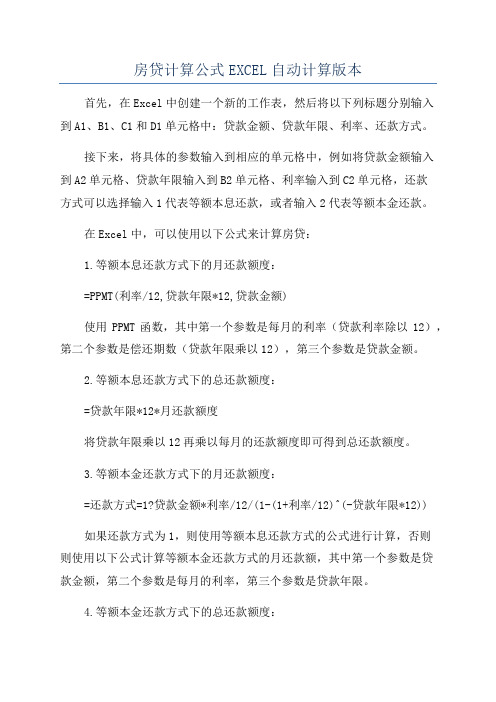
房贷计算公式EXCEL自动计算版本首先,在Excel中创建一个新的工作表,然后将以下列标题分别输入到A1、B1、C1和D1单元格中:贷款金额、贷款年限、利率、还款方式。
接下来,将具体的参数输入到相应的单元格中,例如将贷款金额输入到A2单元格、贷款年限输入到B2单元格、利率输入到C2单元格,还款方式可以选择输入1代表等额本息还款,或者输入2代表等额本金还款。
在Excel中,可以使用以下公式来计算房贷:1.等额本息还款方式下的月还款额度:=PPMT(利率/12,贷款年限*12,贷款金额)使用PPMT函数,其中第一个参数是每月的利率(贷款利率除以12),第二个参数是偿还期数(贷款年限乘以12),第三个参数是贷款金额。
2.等额本息还款方式下的总还款额度:=贷款年限*12*月还款额度将贷款年限乘以12再乘以每月的还款额度即可得到总还款额度。
3.等额本金还款方式下的月还款额度:=还款方式=1?贷款金额*利率/12/(1-(1+利率/12)^(-贷款年限*12))如果还款方式为1,则使用等额本息还款方式的公式进行计算,否则则使用以下公式计算等额本金还款方式的月还款额,其中第一个参数是贷款金额,第二个参数是每月的利率,第三个参数是贷款年限。
4.等额本金还款方式下的总还款额度:=(贷款金额/还款期数)+(贷款金额-贷款金额/还款期数)*(1+利率/12)/2+(贷款金额-2*贷款金额/还款期数)*(1+利率/12)/2+...+(贷款金额-(还款期数-1)*贷款金额/还款期数)*(1+利率/12)/2其中还款期数为贷款年限乘以12通过这些公式,可以自动计算房贷的月还款额和总还款额,而且可以根据需要灵活调整贷款金额、贷款年限、利率和还款方式,从而进行更加详细的房贷计算分析。
个人住房贷款提前还款月供及节省利息EXCEL计算

个人住房贷款提前还款月供及节省利息EXCEL计算
在Excel中,可以使用以下函数来计算个人住房贷款提前还款月供及节省利息:
1.PMT函数:该函数用于计算每个还款期间的月供。
其参数包括贷款利率、还款期数和贷款金额。
2.IPMT函数:该函数用于计算每个还款期间的利息支付额。
其参数包括贷款利率、还款期数、期数序号和贷款金额。
3.PPMT函数:该函数用于计算每个还款期间的本金支付额。
其参数包括贷款利率、还款期数、期数序号和贷款金额。
4.SUM函数:该函数用于计算提前还款前和提前还款后的利息支付总额。
以下是详细的步骤:
1. 在Excel中,创建以下列:还款期数、月供、本金支付额、利息支付额、利息支付总额。
2.在还款期数列中,输入从1到贷款期数的数字,表示每个还款期间的期数序号。
6.在利息支付总额列中,使用SUM函数来计算提前还款前和提前还款后的利息支付总额。
假设当前期数为N期,则在第一个单元格(E2)中输入以下公式:=SUM(D2:D$N)+D$N+SUM(D$N+2:D360)。
然后将该公式拖到剩余的单元格中,以填充整个列。
值得注意的是,N表示提前还款的期数。
在E2单元格中,将D2改为D3,以忽略第一期的利息支付。
通过以上步骤,就可以计算出每个还款期间的月供、本金支付额、利息支付额以及提前还款前和提前还款后的利息支付总额。
提前还款前的利息支付总额可以在E360单元格中找到,提前还款后的利息支付总额可以在E(N+1)单元格中找到。
两者的差值即为提前还款节省的利息金额。
excel 等额本息公式

excel 等额本息公式等额本息是一种常见的贷款还款方式,针对于Excel软件,我们可以使用特定的公式来计算等额本息的还款金额。
以下是介绍等额本息公式的文章。
等额本息公式在Excel中的使用在贷款或按揭购房的过程中,等额本息是一种常见的还款方式。
使用Excel软件可以方便地计算每期的还款金额。
下面是使用Excel中的等额本息公式的方法:1. 首先,在Excel的工作表中,创建以下列:还款期数、贷款总额、年利率、还款金额、利息、本金。
根据需要,可以添加其他列,如日期等。
2. 在还款期数列中填入对应的期数,例如从1到总期数。
3. 在贷款总额列中输入贷款总金额。
4. 在年利率列中输入贷款的年利率。
请确保输入的数字为小数形式,例如5%应输入为0.05。
5. 使用以下公式计算每期的还款金额:还款金额 = -PMT(年利率/贷款期数, 总期数, 贷款总额, 0, 1)6. 使用以下公式计算每期的利息:利息 = 贷款总额 ×(贷款期数 - 当前期数 + 1) ×年利率 / 贷款期数7. 使用以下公式计算每期的本金:本金 = 还款金额 - 利息8. 填充还款金额、利息和本金列的公式到相应的单元格中。
通过按照以上步骤,在Excel中创建等额本息还款计划的工作表。
这个计算可以帮助你了解每期的还款金额、利息和本金分布,从而更好地管理贷款或按揭。
需要注意的是,在使用Excel计算等额本息时,所得到的结果是一个近似数值。
实际上,银行或金融机构会进行更精确的计算。
此外,还要了解不同地区和机构可能有不同的贷款利率和计算方法。
总结:Excel提供了方便的等额本息公式,可以帮助我们计算贷款的还款金额、利息和本金。
通过创建相应的列和使用公式,我们可以轻松创建一个等额本息还款计划的工作表。
这个计划可以帮助我们更好地管理贷款或按揭,了解每期的还款构成。
但需要注意,Excel的计算结果是一个近似值,实际情况可能会有所不同,还请在实际操作中注意细节。
房贷计算公式EXCEL版本
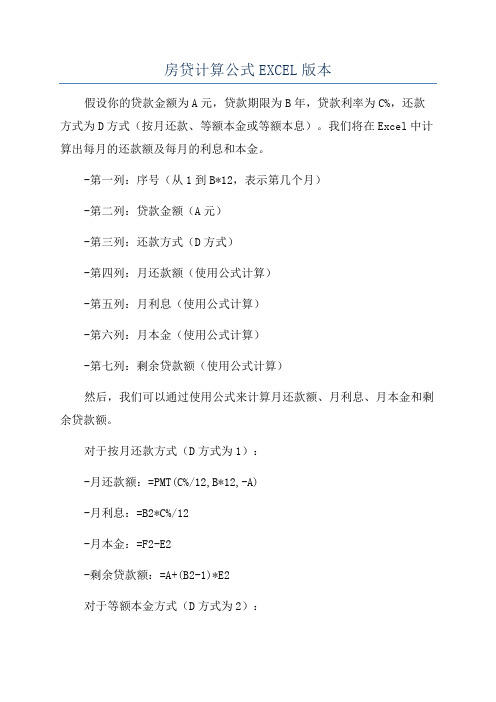
房贷计算公式EXCEL版本假设你的贷款金额为A元,贷款期限为B年,贷款利率为C%,还款方式为D方式(按月还款、等额本金或等额本息)。
我们将在Excel中计算出每月的还款额及每月的利息和本金。
-第一列:序号(从1到B*12,表示第几个月)-第二列:贷款金额(A元)-第三列:还款方式(D方式)-第四列:月还款额(使用公式计算)-第五列:月利息(使用公式计算)-第六列:月本金(使用公式计算)-第七列:剩余贷款额(使用公式计算)然后,我们可以通过使用公式来计算月还款额、月利息、月本金和剩余贷款额。
对于按月还款方式(D方式为1):-月还款额:=PMT(C%/12,B*12,-A)-月利息:=B2*C%/12-月本金:=F2-E2-剩余贷款额:=A+(B2-1)*E2对于等额本金方式(D方式为2):-月还款额:=A/(B*12)-月利息:=(A-(B2-1)*E2)*C%/12-月本金:=E2-剩余贷款额:=A-(B2-1)*E2对于等额本息方式(D方式为3):-月还款额:=PMT(C%/12,B*12,-A)-月利息:=B2*C%/12-月本金:=F2-E2-剩余贷款额:=A+(B2-1)*E2在Excel中,将上述公式填充到相应的单元格,并使用绝对引用($)来确保公式中的相对引用不会改变。
然后,您可以根据贷款金额、贷款期限、贷款利率和还款方式的变化来更新相应的单元格值,以得到不同情况下的房贷计算结果。
通过使用上述公式和相应的输入数据,您可以在Excel中计算出每月的还款金额、利息和本金,以及剩余贷款额。
这将帮助您更好地了解房贷的还款情况,并进行相关决策和规划。
请注意,上述公式仅为参考,实际情况可能有所不同,您可以根据自己的具体需求进行相应的调整和修改。
另外,在使用Excel计算房贷时,还应考虑其他因素,如提前还款、罚息等。
自己算自己的总账——用Excel自己计算住房贷款
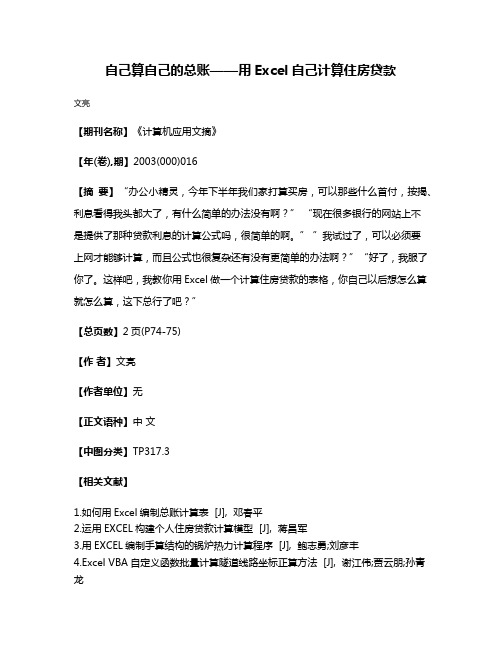
自己算自己的总账——用Excel自己计算住房贷款
文亮
【期刊名称】《计算机应用文摘》
【年(卷),期】2003(000)016
【摘要】“办公小精灵,今年下半年我们家打算买房,可以那些什么首付,按揭、利息看得我头都大了,有什么简单的办法没有啊?” “现在很多银行的网站上不
是提供了那种贷款利息的计算公式吗,很简单的啊。
” ”我试过了,可以必须要
上网才能够计算,而且公式也很复杂还有没有更简单的办法啊?”“好了,我服了你了。
这样吧,我教你用Excel做一个计算住房贷款的表格,你自己以后想怎么算就怎么算,这下总行了吧?”
【总页数】2页(P74-75)
【作者】文亮
【作者单位】无
【正文语种】中文
【中图分类】TP317.3
【相关文献】
1.如何用Excel编制总账计算表 [J], 邓春平
2.运用EXCEL构建个人住房贷款计算模型 [J], 蒋昌军
3.用EXCEL编制手算结构的锅炉热力计算程序 [J], 鲍志勇;刘彦丰
4.Excel VBA自定义函数批量计算隧道线路坐标正算方法 [J], 谢江伟;贾云朋;孙青龙
5.算大账、算总账、算分账、算小账——推进文化产业、新闻出版产业成为支柱产业的一个重要问题 [J], 辰目
因版权原因,仅展示原文概要,查看原文内容请购买。
- 1、下载文档前请自行甄别文档内容的完整性,平台不提供额外的编辑、内容补充、找答案等附加服务。
- 2、"仅部分预览"的文档,不可在线预览部分如存在完整性等问题,可反馈申请退款(可完整预览的文档不适用该条件!)。
- 3、如文档侵犯您的权益,请联系客服反馈,我们会尽快为您处理(人工客服工作时间:9:00-18:30)。
Excel计算住房贷款和个人储蓄
Excel计算住房贷款和个人储蓄
银行中的利息计算起来非常的烦琐,让大多数没有学过专业财会方面的人都感到束手无策,比如在银行方面的住房贷款及个人储蓄等方面。
MSOFFICE中的Excel计算完全可以让你解除这方面的烦恼。
请跟我着往下关于这两个问题的实例解决方法。
Excel 2002中的PMT函数,通过单、双变量的模拟运算来实现贷款的利息计算。
通过讲解,相信读者可以很方便地计算分期付款的利息,以及选择分期付款的最优方案。
固定利率的付款计算
PMT函数可基于固定利率及等额分期付款方式,根据固定贷款利率、定期付款和贷款金额,来求出每期(一般为每月)应偿还的贷款金额。
先来了解一下PMT函数的格式和应用方式:
PMT(Rate,Nper,Pv,Fv,Type)
其中各参数的含义如下:
Rate:各期利率,例如,如果按4.2%的年利率借入一笔贷款来购买住房,并按月偿还贷款,则月利率为4.2%/12(即0.35%)。
用户可以在公式中输入 4.2%/12、0.35%或0.0035作为Rate的值。
Nper:贷款期数,即该项贷款的付款期总数。
例如,对于一笔10年期按月偿还的住房贷款,共有10×12(即120)个偿款期数。
可以在公式中输入120作为Nper的值。
Pv:现值,或一系列未来付款的当前值的累积和,也就是贷款金额。
Fv:指未来终值,或在最后一次付款后希望得到的现金余额。
如果省略Fv,则假设其值为零,也就是一笔贷款的未来值为零,一般银行贷款此值为0。
Type:数字0或1,用以指定各期的付款时
间是在期初还是期末。
如果为0或缺省,表明是期末付款,如果为1,表明是期初付款。
浮动利率的付款计算
下面结合实例讲解利用该函数的具体计算方法,假定采用分期付款的方式,用户贷款10万元用于购买住房,如果年利率是4.2%,分期付款的年限是10年,计算该用户在给定条件下的每期应付款数。
如图1所示,在单元格A1、B1、A2、B2、A3、B3中分别输入给定条件,D2~D11中分别输入不同的利率条件,按照下列步骤进行计算:
1.选定要输入公式的单元格E1,可以直接输入公式“=PMT(B3/12,B2*12,-B1)”,返回一个值1021.98,这个值就是用户每月的付款额,图1中的B4与E1单元格的输入公式相同,这一步也可以利用粘贴函数来输入函数;操作过程是:单击“常用”工具栏中的“粘贴函数”按钮,弹出“粘贴函数”对话框。
在“函数分类”框中选择“财务”,在“函数名”列表框中选择“PMT”。
2.单击“确定”按钮,出现如图2所示的“公式选项板”,在“Rate”框中输入利率“B3/12”,即把年利率转换成月利率;在“Nper”框中输入“B2*12”,即把支付的年限换算成支付的月数;在“Pv”框中输入贷款金额“-B1”(加入负号是为返回一个正值)。
3.单击“确定”按钮,即可在E1单元格中得
到年利率为4.2%条件下,分期付款每期应付的金额数。
4.选定包含输入数值和公式的范围,选择“数据”菜单中的“模拟运算表”命令,出现“模拟运算表”对话框。
5.由于变量的替换值排在一列中,因此单击“输入引用列的单元格”文本框,然后输入“B3”。
6.单击“确定”按钮,得到如图3所示的结果,即得出在不同利率条件下每月应付的金额数。
用户即可根据自己的需要进行选择。
上述计算运用的是单变量模拟运算,就是考查一个值的变化(这里是利率的变化)对公式的计算结果的影响程度。
由于我国现行的贷款利率由政府统一规定,所以较少出现上述的计算。
随着市场经济的深化和我国加入WTO,利率市场化的步伐也逐步加快,国家已要求各地在适当的时候和合适的条件
下实施利率市场化改革,到那时必将出现不同利率的贷款,用户就可以更多地利用上述方法计算贷款利息了。
浮动利率、浮动年限的付款计算
用户在计算住房贷款时,根据个人经济条件往往会考虑不同的利率和不同的分期付款年限条件下的每月付款额。
这种情况下的计算只要在上述计算的基础上加一个变量,也就是双变量模拟运算表,即输入两个变量的不同替换值,然后计算这两个变量对公式的影响。
当计算不同利率不同年限的分期付款额时,需要建立有两个变量的模拟运算表,一个表示不同的利率,另一个表示不同的付款年限,具体操作如下:
1.建立如图4所示的表格,在单元格B6中输入公式“=PMT(B3/12,B2*12,-B1)”,用户要注意的是不同的利率值输入在一列中,必须在PMT公式的正下方,不同年限输入在一行中,行输入项必须在公式的右侧。
2.选定包含公式及输入值的行和列的单元格数据。
选择“数据”菜单中的“模拟运算表”命令,出现一个“模拟运算表”对话框。
3.由于付款年限被编排成行,因此在“输入行的引用单元格”文本框中输入“B2”,年利率被编排成列,在“输入列的引用单元格”文本框中输
入“B3”。
4.单击“确定”按钮,即可得到如图5所示的运算结果。
用户可以根据个人实际情况,代入相应数据后,选择适合自己的分期付款利率和年限的支付方案。
以上仅仅介绍了Excel 2002中的PMT函
数计算贷款条件下的分期付款额,这个公式还可以用来计算用户的零存整取储蓄额,如用户想在几年后达到一定的存款额,给定存款利率和年限条件,利用该函数可计算出每月应存入银行的金额数。
另外,该函数还可以用于计算个人的保险、养老金等的分期投入额。
大家可以用自己的数据来计算一下。
